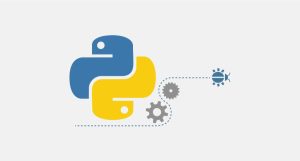Dans nos derniers billets, nous avons présenté et expliqué en détail les trois éléments suivants panneaux de contrôle de l'hébergement que vous pouvez installer sur Linux. Ces trois panneaux de contrôle sont DirectAdmin, cPanel et CyberPanel. DirectAdmin et cPanel sont deux panneaux de contrôle propriétaires, mais CyberPanel est gratuit. Dans ce billet, nous allons vous présenter Plesk qui est un autre panneau de contrôle fonctionnant sous Windows et Linux. Nous allons vous montrer comment vous pouvez installer ce panneau de contrôle sur votre serveurs.
Installation de Plesk Guide
Avant d'installer ce panneau de contrôle, assurez-vous que votre serveur est un serveur Windows.
1- Établir une connexion à distance avec le serveur en utilisant Connexion au bureau à distance.
2- Téléchargez le fichier et cliquez sur le fichier d'installation pour lancer le processus d'installation.
3- Choisissez la langue, puis saisissez le nom d'utilisateur et le mot de passe du serveur pour vous connecter.
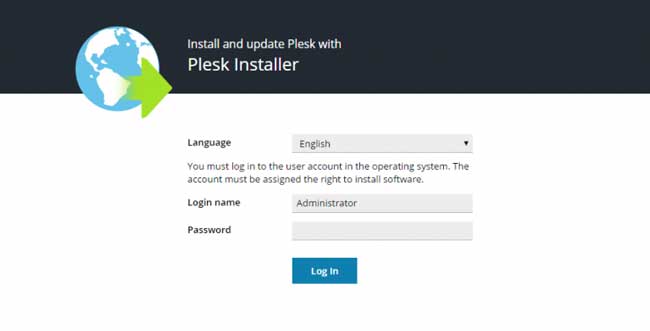
4- Après avoir ouvert une session, vous verrez trois options différentes :
- Installer ou mettre à jour le produit
- Ajouter des composants
- Mise à jour des composants
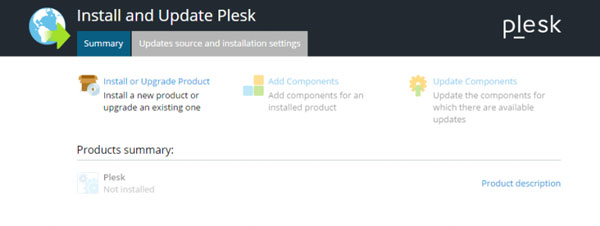
Nous n'avons besoin que de la première option ici, car les deux autres sont utilisées lorsque vous avez installé le panneau de contrôle et que vous devez le mettre à jour ou y ajouter des composants.
Il existe également un onglet intitulé "Source de la mise à jour et paramètres d'installation". Si vous souhaitez effectuer des configurations spécifiques, vous devez choisir cet onglet ou bien choisir l'onglet onglet résumé pour une installation rapide.
Voici ce que vous pouvez faire sur le site "Source de la mise à jour et paramètres d'installation"page :
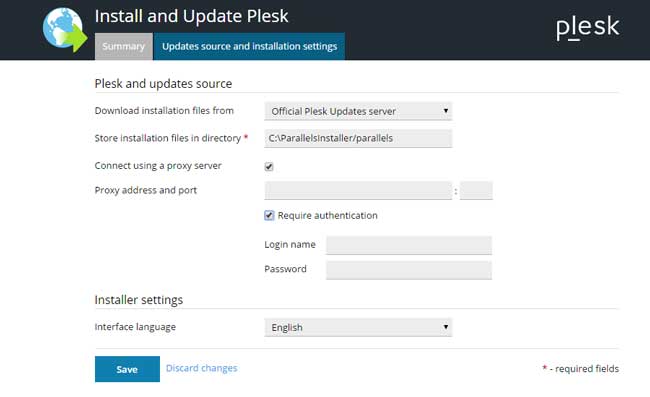
- Changer la source : Par défaut, Plesk installe le panneau de contrôle à partir du serveur de sa société. Si vous souhaitez l'installer à partir d'autres sources, vous pouvez modifier la source ici.
- Modifier le répertoire : Si vous pouvez choisir un répertoire spécifique pour y installer le panneau de contrôle.
- Accès au serveur proxy
- Choisir la langue du panneau de contrôle
L'onglet résumé :
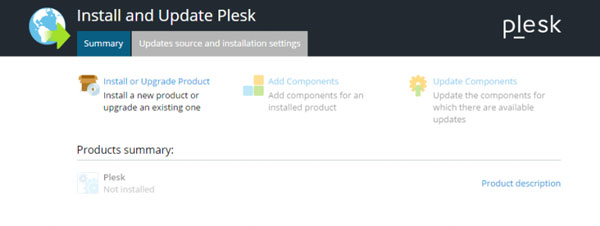
5- Cliquez sur l'option "installer ou mettre à niveau" de cet onglet pour poursuivre l'installation rapide.
6- Ici, vous devez choisir la version de Plesk que vous voulez installer. Choisissez la dernière version de Plesk Onyx et continuez.
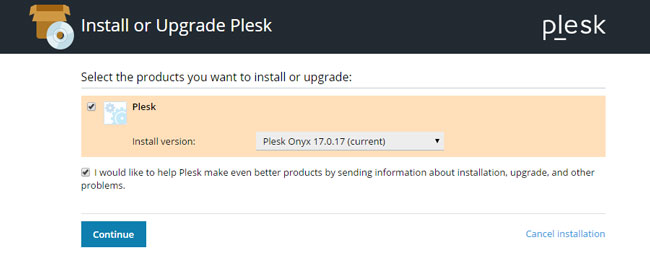
7- Vous avez le choix entre trois types d'installation.

- Recommandé : Il s'agit de l'option la plus populaire. Si vous choisissez cette option, Plesk installera automatiquement toutes les extensions nécessaires à l'hébergement web telles que le serveur de messagerie, le DNS, Serveur webBase de données, etc.
- Installation complète : Cette option nécessite beaucoup d'espace sur votre serveur car elle installe tous les services qu'elle comporte. Nous ne recommandons pas cette option car la plupart de ces services ne seront jamais utilisés.
- Sur mesure : Cette option est destinée à ceux qui savent exactement de quels services ils ont besoin.
Choisissez l'une de ces options et cliquez sur "Aperçu de la sélection des composants" pour gérer les extensions et en supprimer une si vous n'en avez pas besoin.
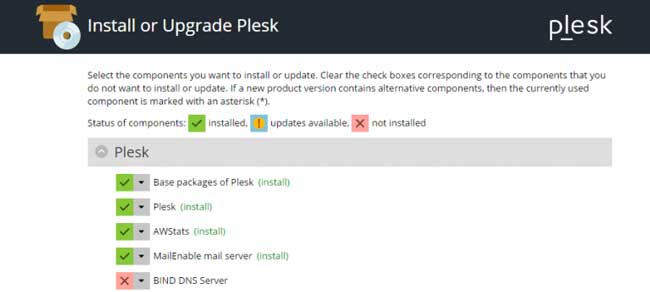
8- Ici, vous devez sélectionner le répertoire d'installation, un chemin pour stocker les données et le contenu des sites Web, ainsi que le mot de passe de l'administrateur de Plesk.
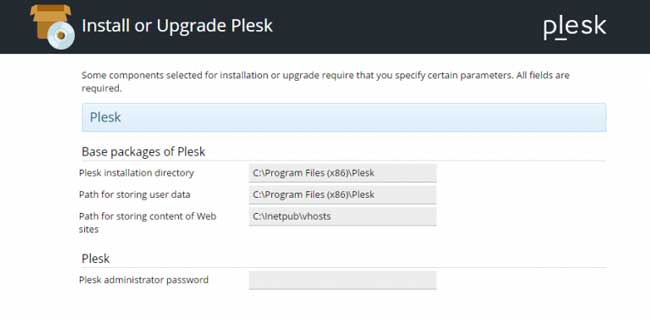
L'installation commence maintenant et peut durer de 30 à 90 minutes en fonction du nombre de services que vous installez. Une fois l'installation terminée, vous pouvez accéder à Plesk sur le serveur IP:8880.
J'espère que vous avez apprécié cet article. Si c'est le cas, vous pouvez visiter notre site web blog pour en savoir plus !